Y a-t-il quelque chose de plus important que la durée de vie de la batterie ? Oui, il y a l’oxygène et autres choses. Mais lorsque vous travaillez toujours en déplacement ou que vous avez un de ces jours où vous êtes pressé et oubliez votre chargeur, votre vie dépend de la durée de vie de la batterie de votre ordinateur portable.
Même l’ordinateur portable le plus efficace va manquer de charge à un moment donné. Avant de paniquer, prenez un moment et apprenez à bien l’entretenir et à prolonger sa durée de vie. C’est très important car la plupart de batteries d’ordinateurs portables sont désormais collées et scellées à l’intérieur de leur boîtier. Elles ne peuvent pas être remplacées si elles ne tiennent plus le coup.
À lire aussi
Économisez des cycles, économisez votre batterie
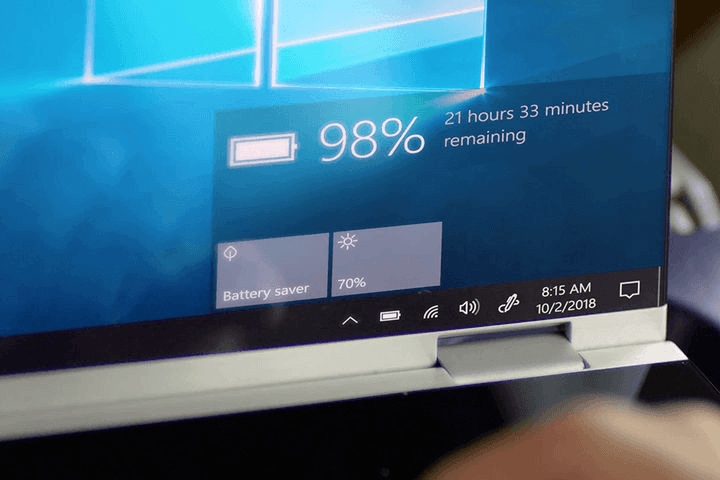
Toutes les batteries d’ordinateurs portables sont conçues pour gérer un certain nombre de cycles de charge, généralement environ 500 cycles complets – et parfois même plus.
Essentiellement, un cycle de charge équivaut à une décharge complète jusqu’à 0 %, puis à une recharge jusqu’à 100 %.
Une décharge à 50 % puis à 100 % équivaudrait à un demi-cycle.
Au fil du temps, chaque cycle de charge diminue la capacité d’une batterie par rapport à ses spécifications de conception. Cela signifie que moins vous la videz, plus la batterie dure longtemps, toutes choses étant égales par ailleurs.
Alors, par où commencer ?
1. Visiter les paramètres d’alimentation
Vous pouvez commencer par visiter les paramètres d’alimentation de votre ordinateur portable et apprendre comment fonctionne votre batterie et quels paramètres de batterie activer.
Faites également attention aux modes d’hibernation. Idéalement, vous souhaitez que votre ordinateur portable passe en veille prolongée avant que la batterie ne soit complètement déchargée. Ou encore, pendant les temps d’arrêt lorsque vous n’utiliserez pas la machine pendant un certain temps.
2. Contrôlez vos applications et logiciels
Pour économiser encore plus d’énergie, faites le tour de vos applications et quittez toutes celles qui fonctionnent en arrière-plan. Elles consomment régulièrement de la batterie.
Pour Windows
Sur Windows 10, par exemple, nous vous suggérons de rechercher et d’activer l’économiseur de batterie. Ce mode s’activera automatiquement lorsque votre ordinateur portable atteint une autonomie de batterie d’environ 20 %.
Ceci va automatiquement bloquer les applications d’arrière-plan, empêcher vos fonctionnalités, comme Calendrier, de synchroniser ou d’envoyer les notifications.
Il va aussi réduire la luminosité de l’écran et apporter certaines modifications pour conserver votre batterie avant d’accéder à une prise dès que possible.
Pour Mac
Pour les MacBook, essayez d’activer Power Nap afin de mettre votre Mac en veille sans vous soucier de sauter des tâches importantes. Celui-ci vous permet également d’économiser plus d’autonomie.
Activer la commutation graphique automatique peut également aider les Mac à économiser de l’énergie. Ces appareils vont passer à un mode graphique inférieur lorsque les graphiques sont engagés dans des tâches simples (comme le travail basé sur du texte où ils ne sont pas aussi importants).
3. Modification manuelles
Vous pouvez aussi apporter de nombreuses modifications manuelles. Ceci étant, vous pouvez arrêter en toute sécurité les services de stockage cloud ou les lecteurs vidéo que vous n’utilisez pas.
Vous pouvez réduire manuellement la quantité d’énergie que vous utilisez en désactivant le Wi-Fi et le Bluetooth si vous ne les utilisez pas.
A ce sujet, vous pouvez désactiver les fonctionnalités optionnelles telles que le rétroéclairage du clavier et réduire en général le nombre de composants consommant de l’énergie. Microsoft et Apple ont tous les deux des guides expliquant le détail du processus.
Garder votre batterie à un certain niveau

Dans les temps anciens et moins éclairés, il y avait un problème appelé « mémoire de batterie ». Celle-ci a fait que les batteries nickel-hydrure métallique (NiMH) « oubliaient » leur capacité de charge pleine et commençaient à se charger à des niveaux de plus en plus bas.
Ce problème n’existe plus grâce aux batteries lithium-ion modernes. Toutefois, il a conduit à de nombreux mauvais conseils et arguments sur l’entretien des batteries, basés sur des informations obsolètes. Il est temps de tirer les choses au clair.
Quelques mythes à démystifier
Contrairement à certaines recommandations, vous n’avez pas besoin de décharger complètement et systématiquement une batterie lithium-ion, puis de la recharger pour la redémarrer ou la calibrer d’une manière ou d’une autre.
Ceci est une pratique destructrice et votre batterie en souffre. Que ce soit une idée intelligente ou non d’effectuer une décharge complète deux ou trois fois par an, cela reste une question sans réponse.
En général, la meilleure pratique consiste à laisser la batterie se décharger (sans la décharger complètement – rester à environ 20%), puis la recharger lorsque cela est possible.
Puis, il fut un temps où les utilisateurs étaient invités à ne pas laisser leurs appareils branchés, en se basant sur l’idée de laisser la batterie se charger à 100 % pourrait l’épuiser plus rapidement.
Aujourd’hui, selon la Battery University, les appareils modernes sont cependant conçus pour arrêter la charge à 100 %. Ceci étant, les garder branchés n’a pas d’impact sur la durée de vie de la batterie.
Comme pour de nombreuses préoccupations liées à la batterie, la question de garder votre ordinateur portable branché lorsqu’il atteint sa pleine capacité est très discutée.
En d’autres termes, il n’y a rien de mal à éteindre votre machine et à la débrancher si vous vous sentez plus à l’aise de le faire. Mais en général, la meilleure chose que vous puissiez faire pour votre batterie lithium-ion est d’éviter de la laisser se décharger en dessous de 20 %.
Branchez-la et rechargez-la lorsque cela est possible, et ainsi de suite. La bonne nouvelle est qu’avec les batteries et les systèmes modernes, il n’y a vraiment pas grand-chose à faire, sauf peut-être attendre à ce que votre batterie finisse par perdre sa capacité globale.
Enfin, si vous prévoyez de laisser votre ordinateur portable pendant une longue période sans l’utiliser, déchargez-le ou rechargez-le à 50 % avant de le ranger.
Il va faire chaud, alors cachez vos batteries

Lorsqu’une batterie d’ordinateur portable devient trop chaude, les réactions électrochimiques à l’intérieur s’accélèrent. Cela ne veut pas dire que la batterie devient plus efficace.
Au contraire, elle produit beaucoup d’énergie qu’elle ne peut pas utiliser et ne peut acheminer en toute sécurité vers aucun matériel. Ce qui crée encore plus de chaleur, aggravant ainsi le problème.
Non seulement cela peut éventuellement endommager définitivement l’intérieur de la batterie, mais l’use également avec un tas de réactions chimiques qui ne sont pas nécessaires, mais qui brûlent tout au long de la durée de vie d’une batterie.
Préservez votre batterie lithium-ion de la chaleur
Les batteries lithium-ion d’aujourd’hui sont durables, mais elles ne peuvent absorber qu’une telle quantité de chaleur.
Par exemple, si vous rechargez la batterie et qu’elle commence à devenir trop chaude, peut-être parce que le CPU ou processeur graphique travaille beaucoup trop ou que l’environnement est trop chaud. Dans ce cas, éteignez l’appareil et retirez la batterie si possible.
Donnez-lui une pause afin qu’il puisse se refroidir ou que vous puissiez vous déplacer vers un endroit à température plus basse.
La plupart des ordinateurs portables modernes ont des batteries scellées. Il est donc fortement recommandé d’arrêter la machine et de la laisser se refroidir si vous voulez maximiser la durée de vie de la batterie.
Évitez de mettre votre laptop sur les genoux

De même, gardez l’ordinateur portable hors de vos genoux. Si les dommages et l’inconfort testiculaires n’étaient pas de bonnes raisons, alors avec de nombreuses machines, vous aggravez le problème en bloquant l’aération.
Assurez-vous que les canaux d’aération qui aspirent l’air frais et ceux qui expulsent l’air chaud sont capables de faire leur travail.
Enfin, et peut-être plus important encore, vous devez éviter de placer votre ordinateur portable à un endroit où il pourrait devenir chaud. Cela comprend votre voiture pendant une chaude journée d’été, sous une fenêtre qui reçoit directement la lumière du soleil ou près d’un radiateur.
Des conditions inhabituelles comme celles-ci peuvent endommager une batterie en peu de temps, bien que vous ne puissiez pas vous en rendre compte immédiatement.
Températures froides mais pas glaciales
En général, les températures froides ne sont pas un problème jusqu’à un certain niveau. Le rangement d’une batterie dans un lieu frais est recommandé, mais ne laissez pas votre ordinateur portable dans un endroit à des températures glaciales. Trop de froid peut également endommager la batterie de façon permanente ou réduire sa durée de vie.
Si vous voulez surveiller la température de plus près (par exemple, vous vivez dans un climat particulièrement chaud), il existe un certain nombre d’applications que vous pouvez exécuter pour surveiller la chaleur d’un ordinateur portable. Pour Windows, vous pouvez télécharger gratuitement CoreTemp ou Real Temp.
Télécharger le logiciel pour obtenir des rapports sur l’état de la batterie
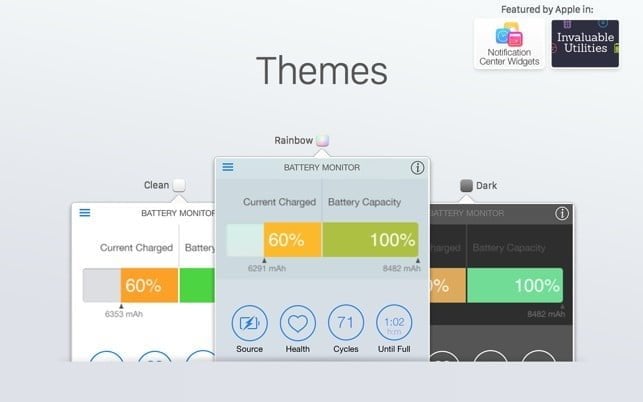
Il peut être difficile de savoir en un coup d’œil comment fonctionne votre batterie. Des appareils comme les iPhones sont livrés avec des paramètres de maintenance de batterie natifs et des alertes qui fournissent au moins certaines informations.
Cependant, ces diagnostics sont plus difficiles à trouver sur les ordinateurs portables, sauf si vous les installez vous-même. Voici quelques options d’application de surveillance de la batterie à considérer.
BatteryCare : cette application extra-légère, conçue pour Windows, fournit des notifications, des lectures de température du processeur/stockage, une surveillance du cycle de décharge et de nombreuses informations pratiques en un seul endroit.
Battery Monitor : conçue pour MacOS, cette application affiche la charge de la batterie dans une interface conviviale avec des informations sur l’état et les cycles de la batterie, les alertes, les lectures de température de la batterie et la capacité totale actuelle.
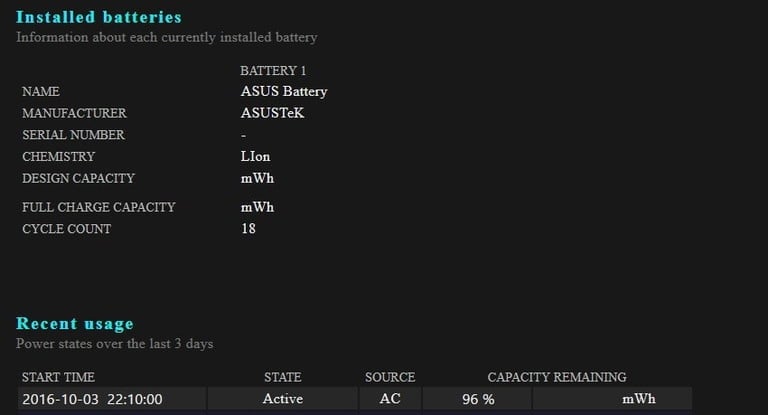
Si vous ne voulez pas télécharger d’applications dédiées, il y a toujours d’autres options disponibles.
Par exemple, vous pouvez ouvrir PowerShell sur votre ordinateur Windows. Ensuite, vous allez exécuter la commande « powercfg /batteryreport ».
Celui-ci vous fournira un chemin de fichier vers un rapport quelque peu secret. Copiez-le ou faites-le glisser vers une fenêtre de navigateur. Ainsi, vous obtiendrez une page avec des informations complètes sur votre batterie, dont l’utilisation récente, le nombre de cycles, l’historique d’utilisation, etc.
Il n’a pas l’interface fluide d’une application de surveillance, mais vous n’avez pas besoin de télécharger quoi que ce soit supplémentaire pour l’obtenir.
Activez les modes économiseur de batterie sur votre ordinateur
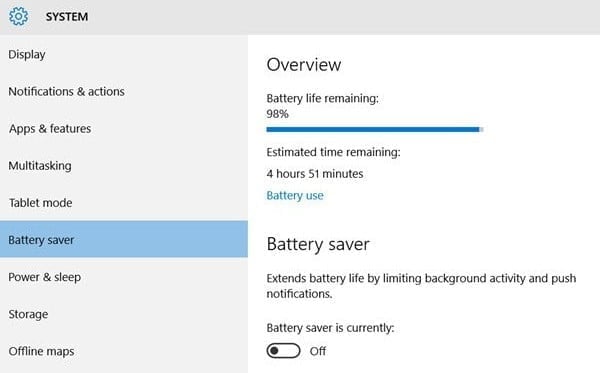
Si vous regardez les paramètres d’alimentation de Windows 10, vous verrez parmi les modes l’économiseur de batterie. Ce dernier aidera votre batterie à durer plus longtemps lorsqu’elle est faible.
Comme nous l’avons mentionné, avoir une batterie constamment déchargée à 0 % peut progressivement l’endommager. Ceci étant, l’activation du mode économiseur de batterie peut vous être utile. MacOS a des capacités similaires.
Activer le mode « luminosité automatique » est également une bonne idée ! Ce mode ajuste la luminosité de votre écran en fonction de la lumière ambiante pour vous aider à économiser la batterie lorsque vous êtes dans un endroit bien éclairé.
Ces économies d’énergie s’accumuleront au fil du temps et prolongeront la durée de vie de la batterie. Pendant que vous y êtes, pensez également à activer le mode sombre de votre ordinateur portable.
Mettre à jour votre système d’exploitation
Enfin, une remarque sur votre logiciel, gardez-le à jour ! Les entreprises travaillent dur pour améliorer la façon dont les programmes utilisent l’énergie via les mises à jour logicielles.
Le même système d’exploitation sur un patch de version ultérieure pourrait utiliser beaucoup moins d’énergie. Ce qui prolongerait la durée de vie de votre batterie sans rien modifier. Cela dit, examinez votre système d’exploitation et gardez votre machine, et sa batterie, en bonne santé et à jour.
- 10 Meilleurs robots de trading IA assistés par l’Intelligence Artificielle - 28 mars 2023
- 9 Meilleurs appareils de mesure et détecteurs EMF - 19 mars 2023
- 10 Meilleurs générateurs de visages basés sur IA - 8 mars 2023